Как снять ограничение 5 минут в Teamviewer
TeamViewer –самая популярная программа для работы с удаленным ПК, заслужившая популярность по всему миру. Она позволяет оперативно получить помощь системного администратора, даже если он находится в другом городе. Однако, пользователи данного приложения отмечают весьма неприятную ситуацию – зачастую программа самопроизвольно отключается каждые пять минут работы. Почему так происходит, и как убрать ограничения в TeamViewer мы поговорим в этой статье.
| Как увеличить лимит времени ↓ | Как отключить завершение бесплатного сеанса ↓ | |
Суть проблемы
TeamViewer имеет две версии – для личного и для коммерческого использования. В первом случае программа бесплатна, однако имеет ряд ограничений по функционалу. В большинстве случаев обыкновенному пользователю это не мешает. Бесплатную версию нельзя использовать в коммерческих целях. В ПО встроены алгоритмы, позволяющие определить нарушение данного запрета, и оперативно заблокировать работу. В качестве нарушений TeamViewer рассматривает:
• Помощь, оказанную любой коммерческой компании или ее клиентам.
• Попытка подключения к ПК или серверу какой-либо организации.
• Оказание услуг по удаленной связи государственным структурам.
• Соединение с ПК, на котором установлена платная версия программы.
• Частый запуск бесплатной версии TeamViewer.
Последний случай формально не рассматривается как попытка коммерческого использования, однако разработчики по каким-то причинам вводят ограничения на подобные действия. Как видим, программа самостоятельно определяет наличие финансовых интересов в действиях пользователя. Насколько это соответствует реальности — никого не волнует. Каким же образом убрать лимит времени в TeamViewer?
Поиск выхода
На первый взгляд, самым простым путем решения проблемы, является приобретение платной лицензии. Однако подобные действия не всегда оправданы. Во-первых, не каждый пользователь располагает достаточными финансами. Во-вторых, подобные затраты не будут оправданы в случае редкого использования программы. Еще один важный нюанс – попытка подключения к ПК с бесплатной версией, заблокирует программу на принимающей стороне. Таким образом, сложившиеся обстоятельства требуют альтернативных решений. И такие решения существуют.
Как убрать лимит времени в Teamviewer
Данный способ считается самым простым. Последовательность действий выглядит следующим образом:
• Закрываем TeamViewer.
• Нажимаем WIN+R
• В открывшейся командной строке вводим «regedit» и жмем «Ввод»
После проведенных действий должно открыться следующее окно:
• Ищем директорию «HKEY_LOCAL_MACHINE»
• В данной папке открываем подпапку «HeapLeakDetection»
• Выбираем «LastDetectionTime»
Далее выполняем следующие действия:
1. Двойной клик по «LastDetectionTime».
2. После того как откроется окно, вводим «0». Это действие должно убрать 5 минут из настроек программы.
3. Нажимаем «Enter».
Проведя все вышеперечисленные манипуляции, следует запустить TeamViewer и убедиться в отсутствии проблемы.
Данный метод позволяет снять временное ограничение в подавляющем большинстве случаев. Однако есть ряд ситуаций, когда предложенного решения недостаточно.
Как отключить завершение бесплатного сеанса
Иногда ТимВивер полностью блокируется из-за подозрений в коммерческом использовании. Бесплатный сеанс полностью прерывается. В таком случае первый способ уже не поможет. Необходимо прибегать к более радикальным решениям.
Последовательность действий:
• Сворачиваем утилиту.
• Открываем «Диспетчер задач» (Одновременное нажатие клавиш Del/Control/Alt).
• Принудительно завершаем процессы TeamViewer
• Деинсталлируем утилиту.
• Кликаем по вкладке «Пуск».
• В открывшейся строке вводим «appdata»
• В открывшейся папке ищем и удаляем подпапку TeamViewer
После произведенных манипуляций необходимо очистить реестр ПК, так как там могут содержаться данные о работе и блокировке. Для этого нужно зайти в меню «Пуск», вызвать командную строку, прописать команду «regedit», и удалить из реестра все директории, связанные с TeamViewer.
После чего следует удалить одноименную папку из раздела Program Files на диске С.
Первый этап завершен. Приступаем к окончательному решению проблемы. Для этого понадобиться скачать и установить утилиту «Attribute Changer». Данная программа позволяет изменять МАС-адрес. Вот так выглядит интерфейс приложения:
Запускаем программу и меняем дату создания папки Program Files. Далее перезагружаем ПК, скачиваем и устанавливаем Тимвивер. Проблема решена.
И еще несколько советов
При всем радикализме предыдущего способа, он не дает гарантии стопроцентного результата. Более того. При изменении МАС-адреса могу возникнуть весьма неприятные проблемы. Например, некоторые лицензированные программы станут не валидными. В случае, когда нежелательно использовать «Attribute Changer», можно попытаться сбросить ID. Делается это так:
• Зайти в меню «Пуск» и найти там TeamVeaver
• Активировать контекстное меню.
• Найти в меню «Client ID Reset» и кликнуть по нему левой кнопкой.
В результате утилита снова должна вернуться в бесперебойный режим.
Аналогичную процедуру можно провести при помощи специального ПО, например, «TVTools_AlterID». Данная утилита находится в свободном доступе. Запустив «TVTools_AlterID», просто выберите опцию «Trial», после нажмите «Старт».
Разумеется, в рамках статьи невозможно перечислить все способы преодоления пятиминутного ограничения TeamVeaver. Мы лишь указали наиболее действенные методы. Однако следует помнить, что появление новых способов убрать лимит времени в TeamVeawer – лишь вопрос времени.
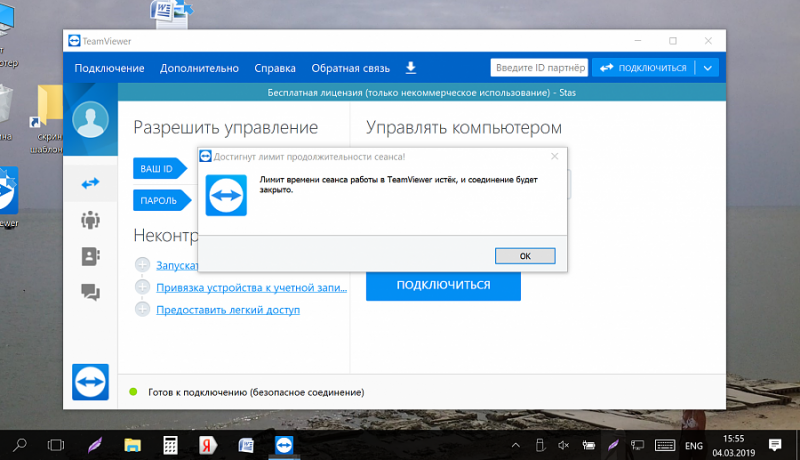
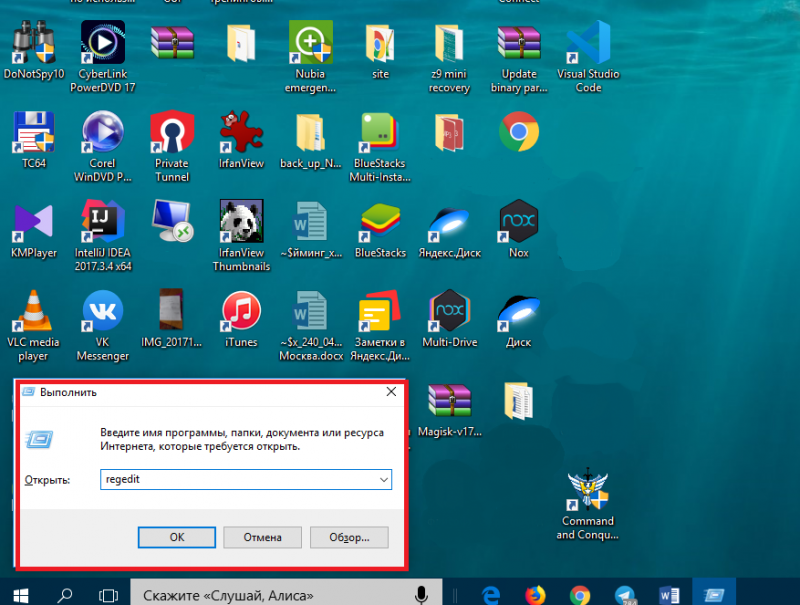
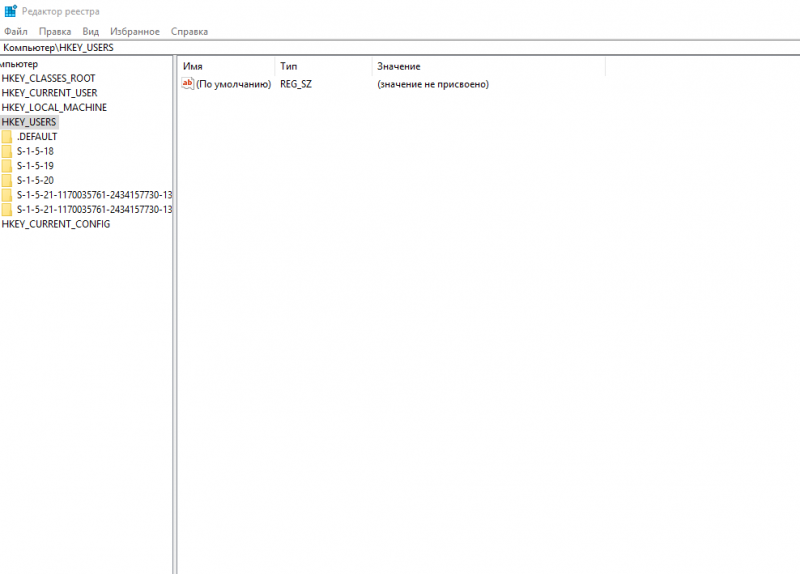

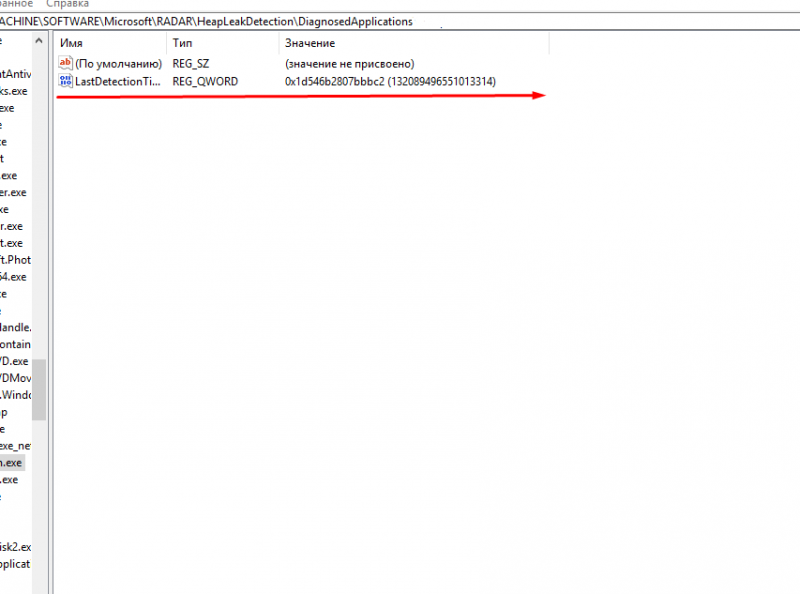
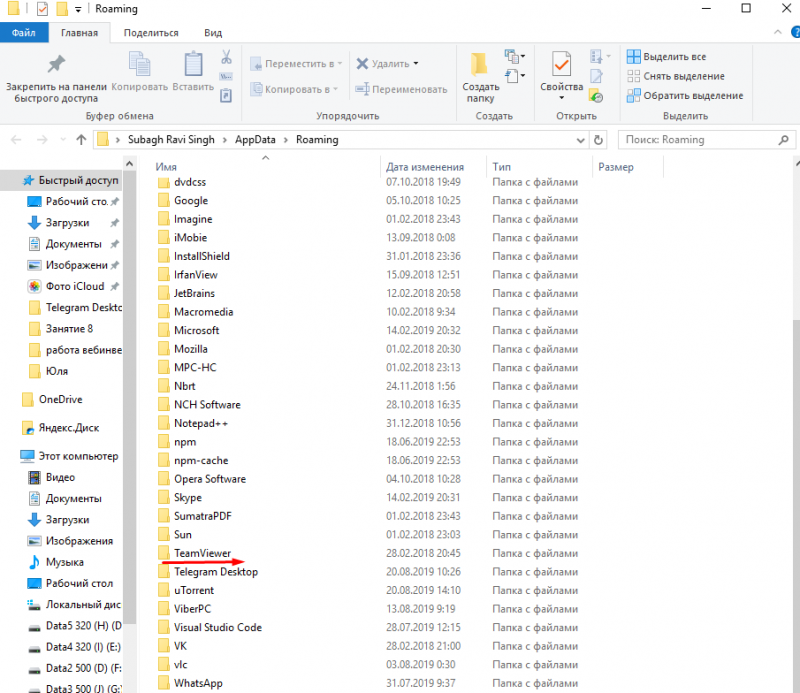
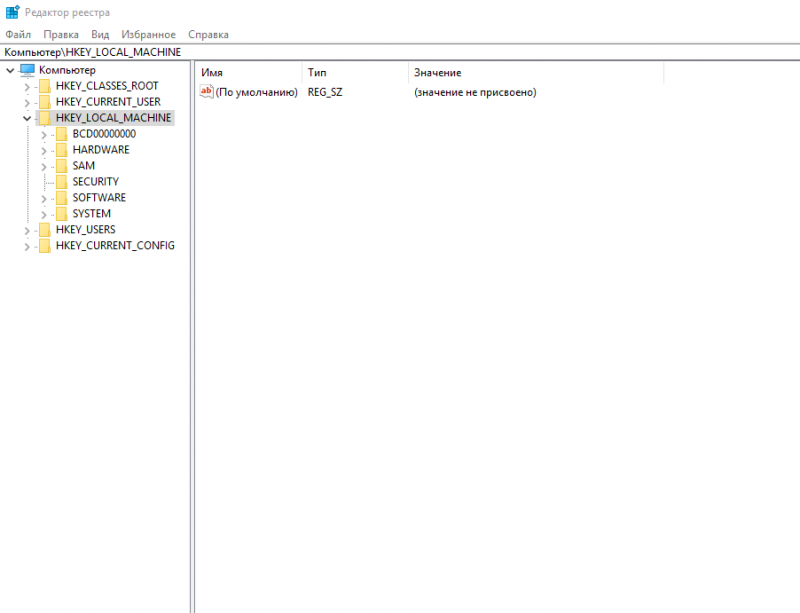
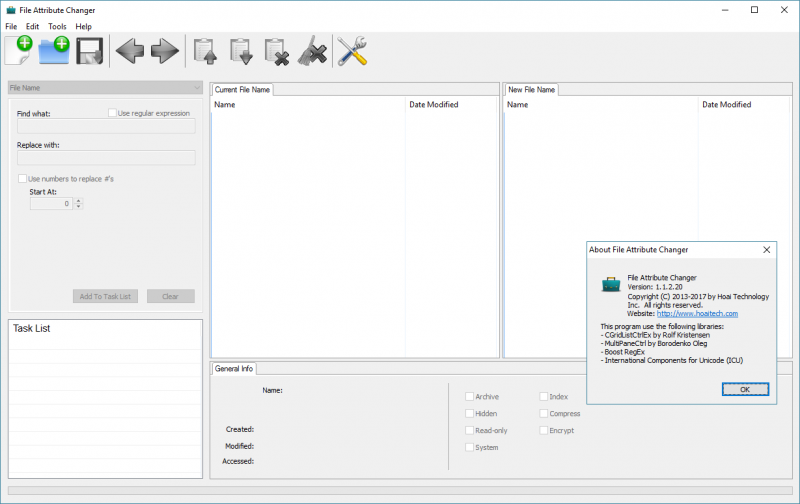
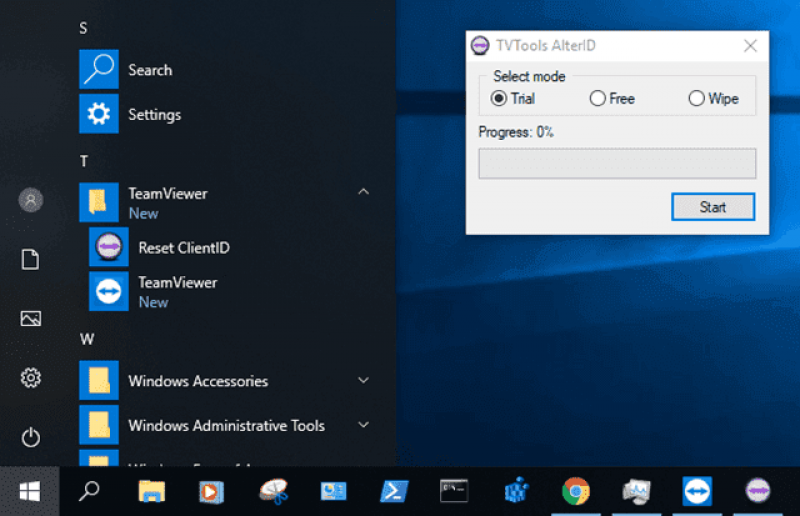
Наконец разобралась,а то для меня это всё тёмный лес.
еще лучше
Я долго мучалась с этим пятиминутным ограничением. Теперь и друзьям могу объяснить, что делать в такой ситуации.